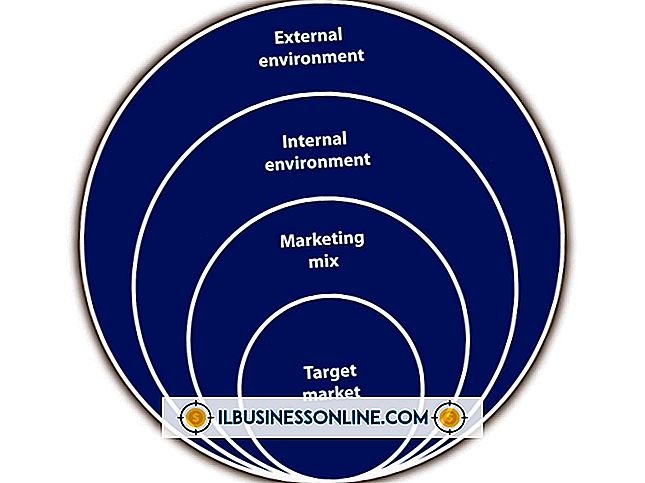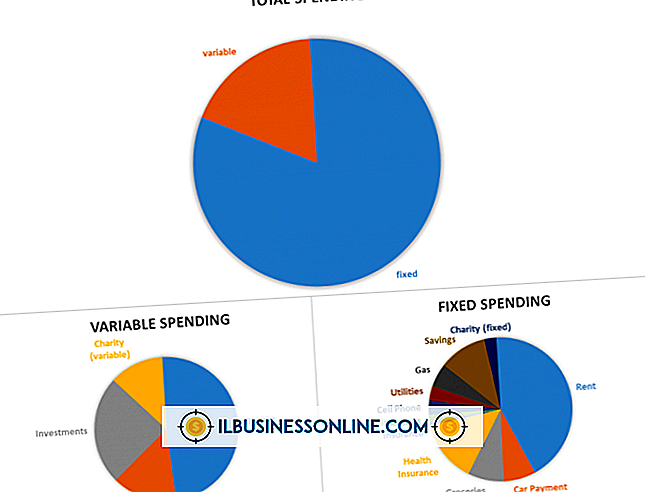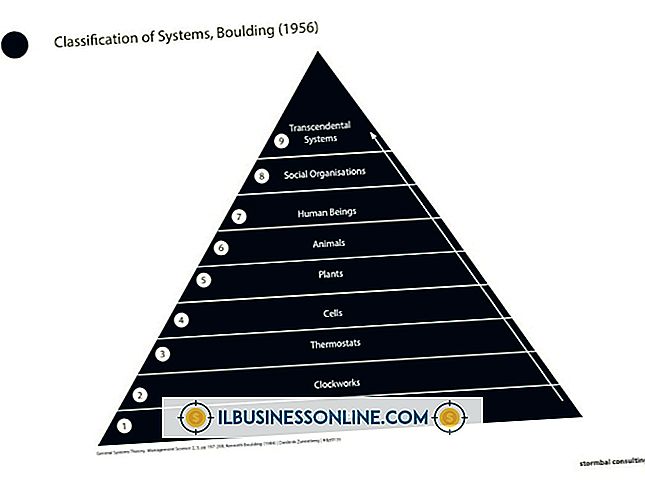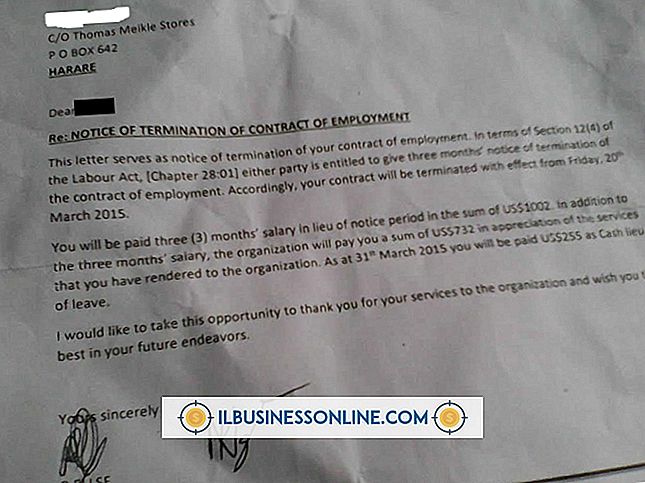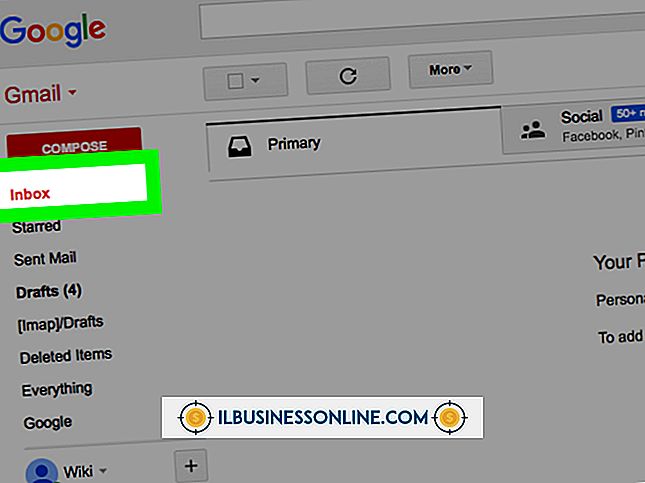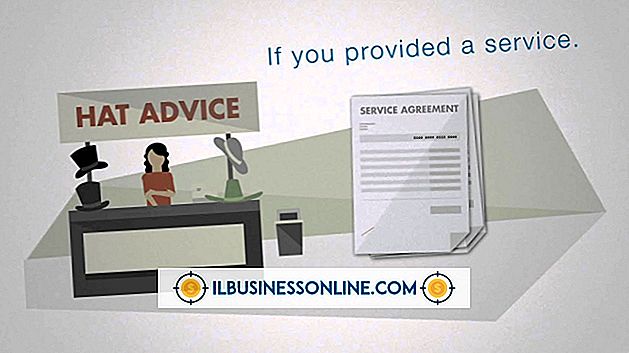Como inserir relatórios de despesa no QuickBooks

O QuickBooks não exige que você insira manualmente relatórios de despesas para sua empresa. Os relatórios são criados usando a seção de relatórios do QuickBooks automaticamente. Informações são retiradas de quaisquer despesas que você inseriu no QuickBooks. Ao certificar-se de inserir todas as suas despesas diretamente no QuickBooks, você pode criar relatórios de despesas precisos que revelam como sua empresa gasta o seu dinheiro. Se você não inseriu todas as suas transações no QuickBooks, deverá inserir essas informações antes de executar seu primeiro relatório de despesas. QuickBooks vem com vários relatórios padrão; o relatório Lucros e perdas detalha uma visão geral de todas as suas finanças. Se você quiser um relatório de despesas mais específico, use o Relatório Despesas por Vendedor.
1
Clique no menu "Relatórios" e selecione o relatório que deseja executar no menu "Empresa e Financeiro". Selecione "Profit & Loss" para mostrar as receitas e despesas. Caso contrário, selecione "Despesas por detalhe do fornecedor" se desejar detalhes da transação ou "Despesas por resumo do fornecedor", se desejar uma visão geral.
2
Clique na seta para a direita para exibir o relatório.
3
Clique em "Imprimir" e defina suas opções de impressão para o relatório. Clique em "Imprimir" novamente.
Clique no menu "Arquivo" e "Salvar como PDF" se você quiser salvar o relatório como um PDF.
Aviso
- Informações contidas neste artigo se aplicam ao QuickBooks 2013. Ele pode variar um pouco ou significativamente com outras versões ou produtos.